作者:
Robert Simon
创建日期:
15 六月 2021
更新日期:
1 七月 2024

内容
我们可以使用移动应用程序或计算机上的网站删除Facebook的评论和帖子。您可以删除自己的评论以及其他人在您的帖子中发布的评论,但是您不能删除属于其他人的帖子的评论。此外,您还可以删除自己或其他人在时间轴上发布的帖子。
脚步
方法1之4:删除评论(在移动设备上)
打开Facebook应用程序。 您可以使用Facebook移动应用程序删除任何有效的评论。确保您登录的帐户可以删除评论。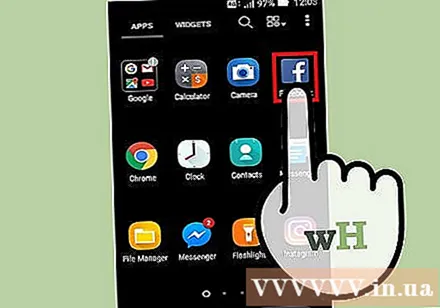
- 如果要删除帖子而不是评论,请参阅下一节。
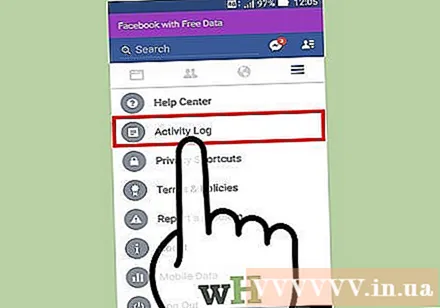
打开活动日志。 活动日志跟踪您已发布的所有评论和帖子。通过活动日志,您可以快速找到特定的注释。要访问活动日志:- 在Android设备上-按下右上角的菜单按钮(☰),然后向下滚动至“活动日志”。
- IOS-点击右下角的菜单按钮(☰),然后点击“设置”。从新菜单中选择“活动日志”。
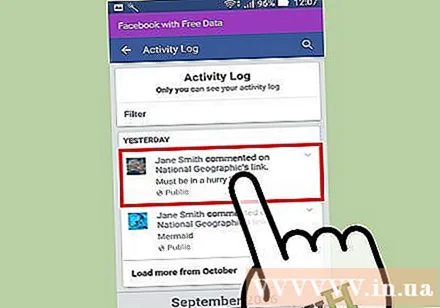
查找要删除的评论。 活动日志将仅显示您发布的评论。如果要删除其他人对您的帖子的评论,请打开该帖子。- 您可以删除您在其他人的帖子上发表的评论以及在您的帖子中留下的评论。我们不能删除其他人对非我们发表的评论。
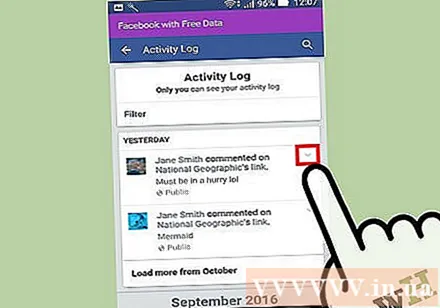
打开评论的任务列表。 在活动日志中,单击要删除的注释旁边的“ v”。如果要删除帖子的评论(而不是活动日志),请按住该评论以打开任务列表。
点击“删除”删除您的评论。 系统将要求您确认要删除帖子的评论。如果“删除”选项不可用,则不允许您删除注释。广告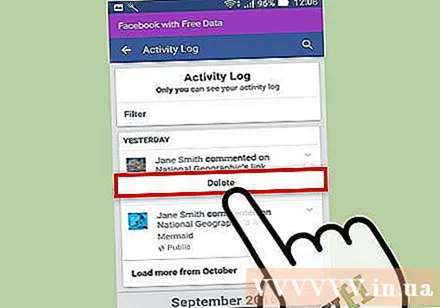
方法2之4:删除帖子(在移动设备上)
找到您要删除的帖子。 您可以删除已发布的帖子,也可以删除其他人已发布在墙上的内容。您无法删除自己拥有的帖子。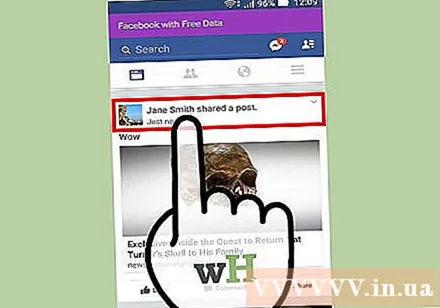
打开活动日志以快速查找帖子。 您可以使用“活动日志”找到您创建的帖子,该日志记录您所有的Facebook活动。但是,如果您要删除某人张贴在您墙上的内容,请在时间轴上查找它。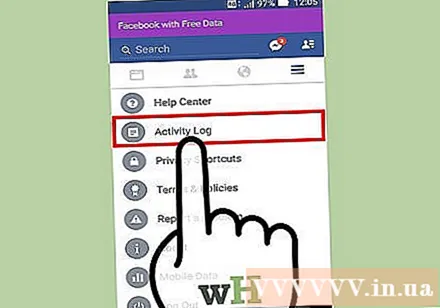
- 在Android设备上-按下菜单按钮(☰),然后选择“活动日志”。
- 在iOS上-按下菜单按钮(☰),点击“设置”,然后选择“活动日志”。
点击您要删除的帖子旁边的“ v”。 该帖子的任务列表将出现。您只能删除已发布的内容,也可以删除其他内容。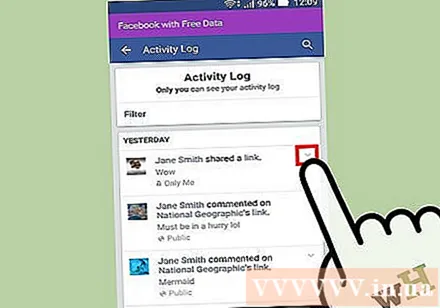
从菜单中选择“删除”。 系统将要求您确认要删除该帖子。如果看不到“删除”选项,则您无权删除此内容。相反,您可以隐藏无法删除的帖子。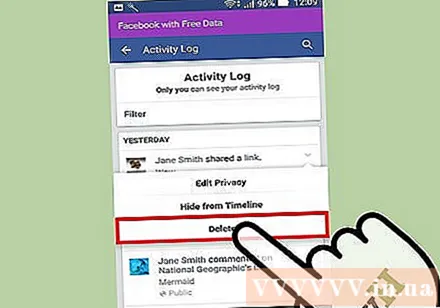
- 删除帖子后,其他人分享的所有喜欢和内容都会消失。
方法3之4:删除评论(在桌面上)
登录Facebook网站。 您可以使用Facebook网站删除所有评论。确保您登录到允许删除评论的正确帐户。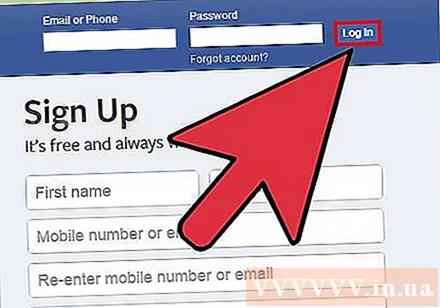
- 如果要删除帖子而不是评论,请参阅下一节。
找到您要删除的评论。 您可以删除自己的评论以及其他人在自己的帖子中发表的评论。您无法删除他人在其他人的帖子上发表的评论。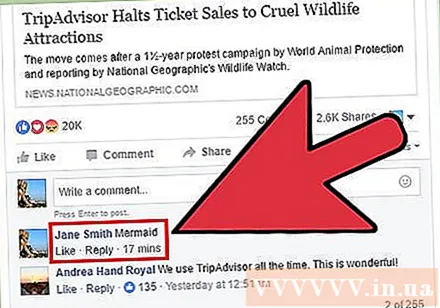
使用活动日志查找您的评论。 您可以使用“活动日志”再次找到所有注释。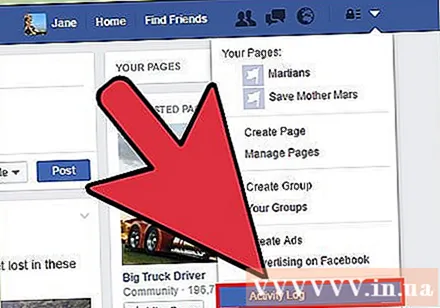
- 点击页面顶部的▼按钮,然后选择“活动日志”。然后,您可以浏览要删除的评论。
- 或者,您可以打开带有您要删除的评论的帖子。
单击评论右侧的按钮以删除。 单击别人的评论旁边的“ X”,或您自己的评论旁边的铅笔按钮。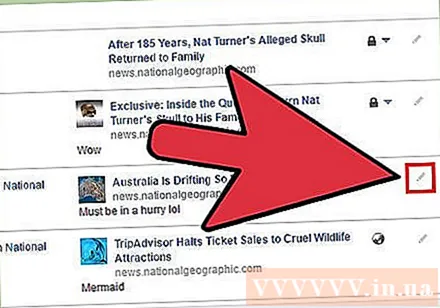
从出现的菜单中选择“删除”。 这仅发生在您自己的评论中。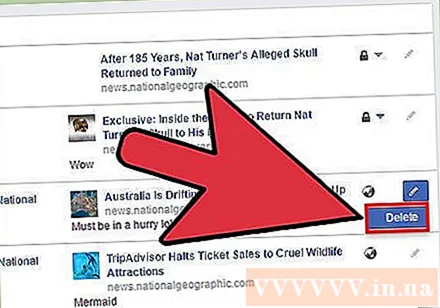
确认您要删除评论。 确认后,评论将被删除,并且不再对任何人可见。广告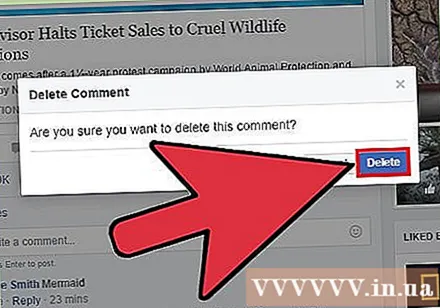
方法4之4:删除帖子(在桌面上)
登录Facebook网站。 确保您已登录允许删除评论的帐户。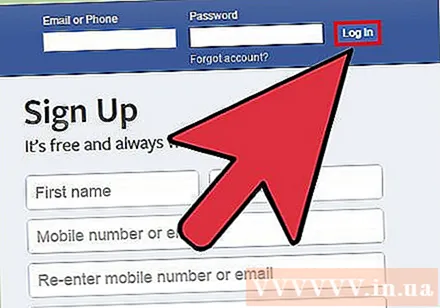
找到您要删除的帖子。 您可以删除已发布的帖子,或其他人在时间线上留下的内容。您无法从一个人在另一人的墙上删除帖子。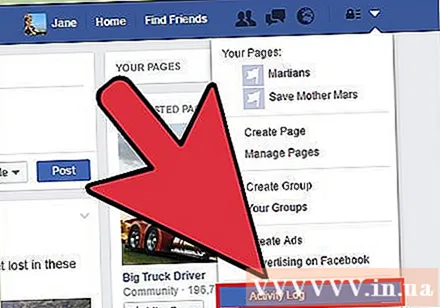
- 您可以使用活动日志快速查找旧帖子。单击右上角的图像按钮▼,然后选择“活动日志”,然后向下滚动以查找帖子。
点击您要删除的帖子旁边的“ v”按钮。 出现带有几个选项的小菜单。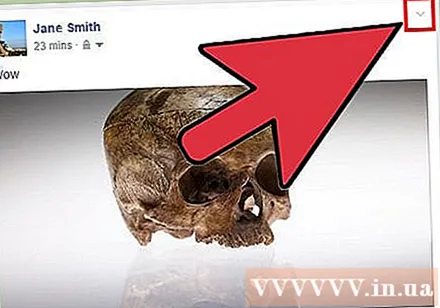
- 如果您在“活动日志”中,请单击铅笔按钮。
从菜单中选择“删除”。 确认后,该帖子将从Facebook上彻底删除。共享本文的任何人都无法查看此内容。所有评论和喜欢也将被删除。广告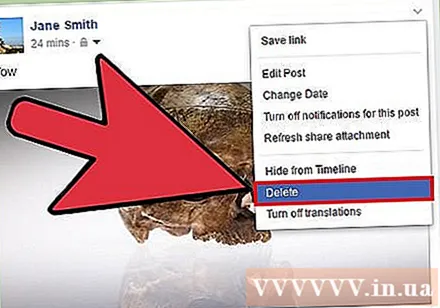
忠告
- 如果您不小心隐藏了某人的评论或改变了主意,可以单击“取消隐藏”将其恢复。该按钮将出现在先前显示隐藏评论的位置。
警告
- 无论您删除还是隐藏评论,其他人都会及时看到它。在Facebook或任何社交网络上发表评论时请务必谨慎,以限制在网络上的不必要的展示。



